谷歌浏览器离线安装chrome(chrome离线安装)谷歌浏览器企业版、MSI(Microsoft Installer)和软件包(Standalone Installer)区别
下载地址
https://www.google.com/intl/zh-CN/chrome/
下载安装包
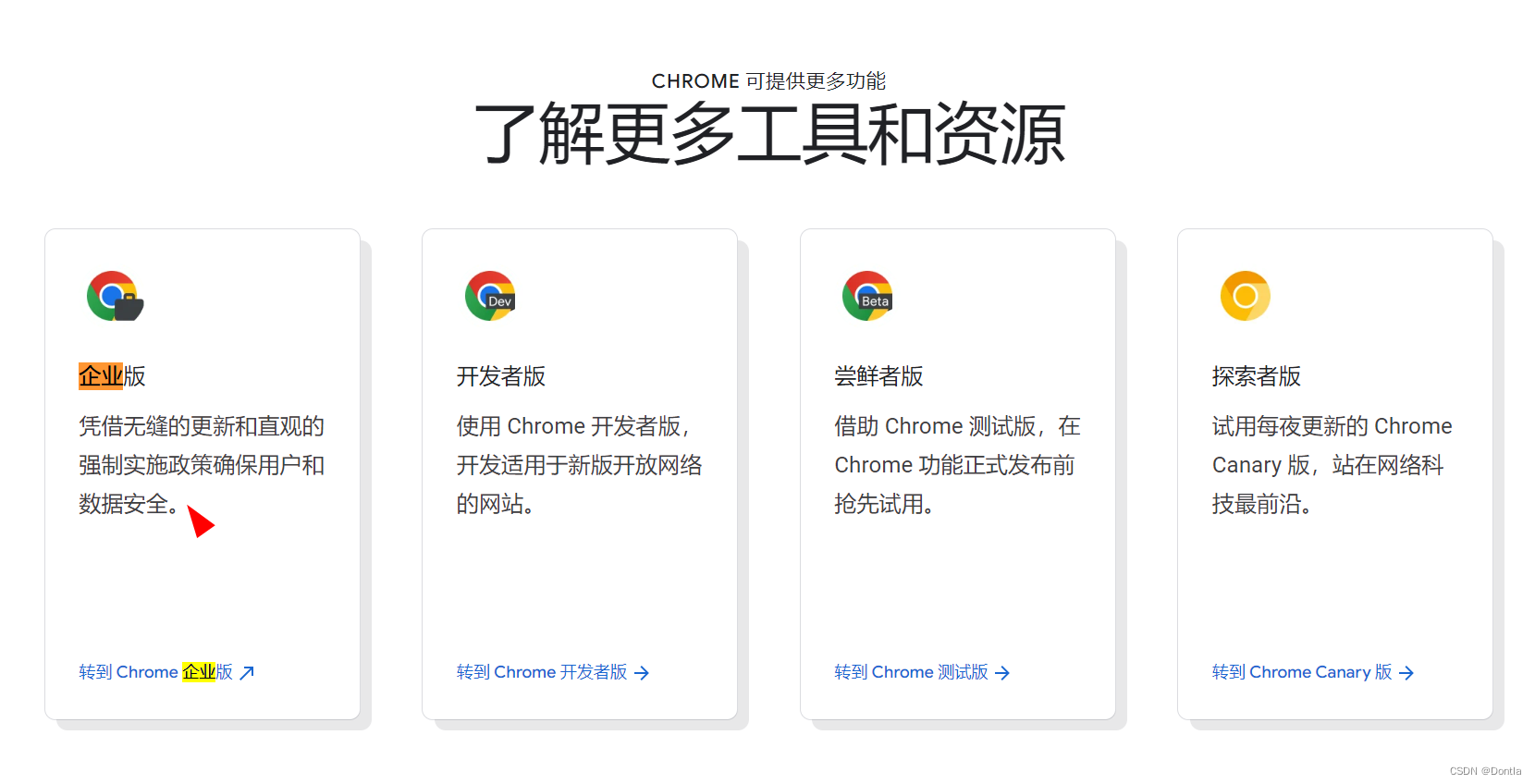
https://chromeenterprise.google/intl/zh_cn/browser/download/#windows-tab
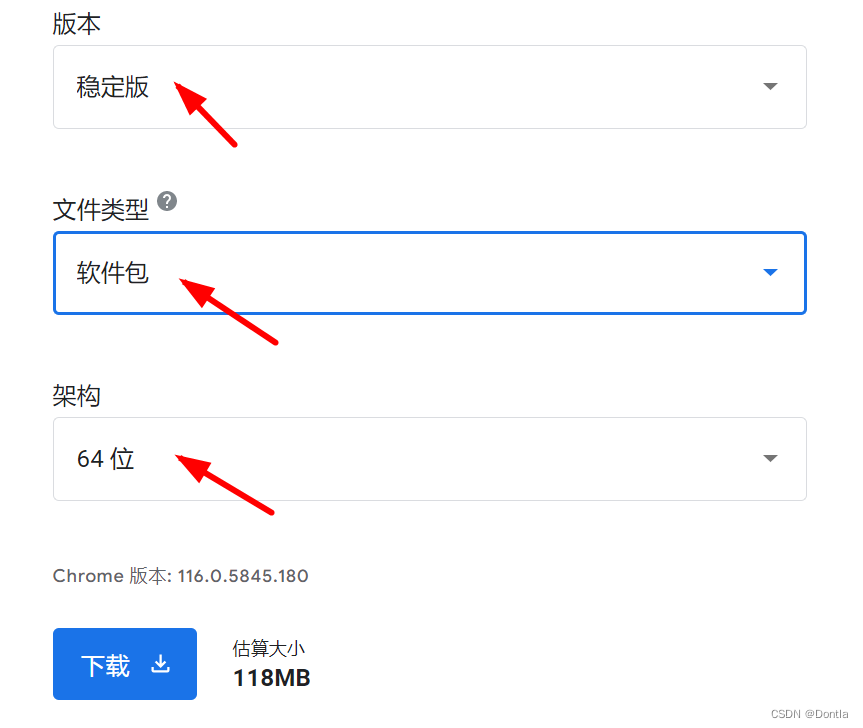
点击下载,弹到另一个页面,稍等一会就开始下载了:

安装包文件类型MSI和软件包区别
MSI和软件包都是安装文件,但它们主要的区别在于使用场景和功能:
-
MSI(Microsoft Installer):这是微软的安装程序包格式,通常用于企业环境,因为它可以与Active Directory和其他企业级软件部署工具配合使用。MSI文件提供了更多的自定义选项,例如通过命令行参数静默安装(无需用户交互)、选择安装路径等。此外,管理员可以通过Group Policy(组策略)远程部署MSI安装包到网络中的多台计算机。
-
软件包(Standalone Installer):这是一个独立的安装程序,设计为个人用户直接双击运行并完成安装过程。相比之下,它的功能更为简单,主要适用于普通用户进行手动安装。
根据你的需求,如果你需要在多台计算机上进行安装,或者需要进行更复杂的安装配置,那么MSI可能是更好的选择。如果你只是想在一台电脑上进行简单的安装,那么软件包应该就足够了。
安装(GoogleChromeStandaloneEnterprise64.msi)
下载后发现有三个安装包:
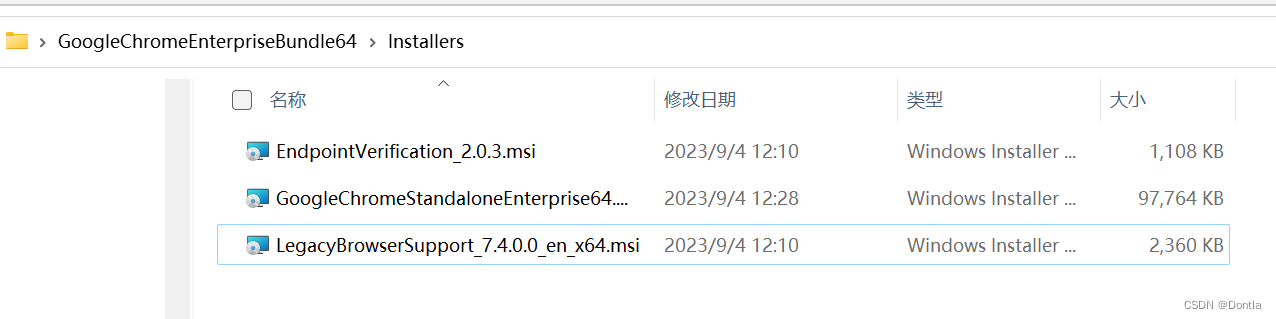
三个文件都是Google相关的安装包,但它们有不同的功能:
-
GoogleChromeStandaloneEnterprise64.msi:这是Google Chrome浏览器的离线安装包,用于在没有网络连接的情况下安装Chrome浏览器。 -
EndpointVerification_2.0.3.msi:这是Google的端点验证工具,主要用于企业环境。该工具可以帮助IT管理员收集关于其组织内部使用的设备的信息,以便他们更好地了解并管理这些设备。 -
LegacyBrowserSupport_7.4.0.0_en_x64.msi:这是Google的遗留浏览器支持(Legacy Browser Support,简称LBS)插件。这个插件让IT管理员可以设置一些特定的网站在旧版浏览器中打开,而其他网站则默认在Chrome中打开。这对于一些只能在旧版浏览器中运行的企业应用非常有用。
如果只是想安装Chrome浏览器,只需要运行GoogleChromeStandaloneEnterprise64.msi即可。其他两个msi文件主要是为企业环境设计的。
我们双击GoogleChromeStandaloneEnterprise64.msi,它会自动安装,并且创建桌面快捷方式,不一会儿就安装好了。
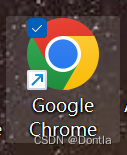
ᅟᅠ ᅟᅠ ᅟᅠ ᅟᅠ ᅟᅠ ᅟᅠ ᅟᅠ ᅟᅠ ᅟᅠ ᅟᅠ ᅟᅠ ᅟᅠ ᅟᅠ ᅟᅠ ᅟᅠ ᅟᅠ ᅟᅠ ᅟᅠ ᅟᅠ ᅟᅠ ᅟᅠ ᅟᅠ ᅟᅠ ᅟᅠ ᅟᅠ ᅟᅠ ᅟᅠ ᅟᅠ ᅟᅠ ᅟᅠ ᅟᅠ ᅟᅠ ᅟᅠ ᅟᅠ ᅟᅠ ᅟᅠ ᅟᅠ ᅟᅠ ᅟᅠ ᅟᅠ ᅟᅠ ᅟᅠ ᅟᅠ ᅟᅠ ᅟᅠ ᅟᅠ ᅟᅠ ᅟᅠ ᅟᅠ ᅟᅠ ᅟᅠ ᅟᅠ ᅟᅠ ᅟᅠ ᅟᅠ ᅟᅠ ᅟᅠ ᅟᅠ ᅟᅠ ᅟᅠ ᅟᅠ ᅟᅠ ᅟᅠ ᅟᅠ ᅟᅠ ᅟᅠ ᅟᅠ ᅟᅠ ᅟᅠ ᅟᅠ ᅟᅠ ᅟᅠ ᅟᅠ ᅟᅠ ᅟᅠ ᅟᅠ ᅟᅠ ᅟᅠ ᅟᅠ ᅟᅠ ᅟᅠ ᅟᅠ ᅟᅠ